
【BlenderでVTuberキャラ作成】③素体(体)のモデリング
今回は素体のモデリングです。
体を作って手と足を作って体につなげます。
このような体が出来上がります。
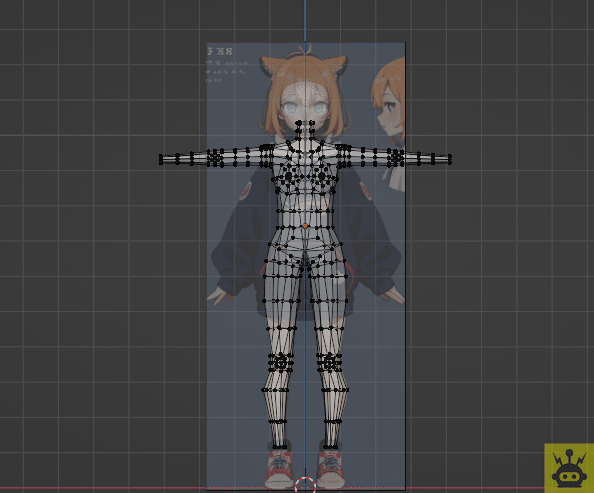
顔のモデリングはこちらで解説しています。
体のモデリング
次は体を作っていくので、腰のあたりに頂点8個の円を作成し腰のあたりに位置を調整します。

同じように円を追加し肩と胸にも追加します。
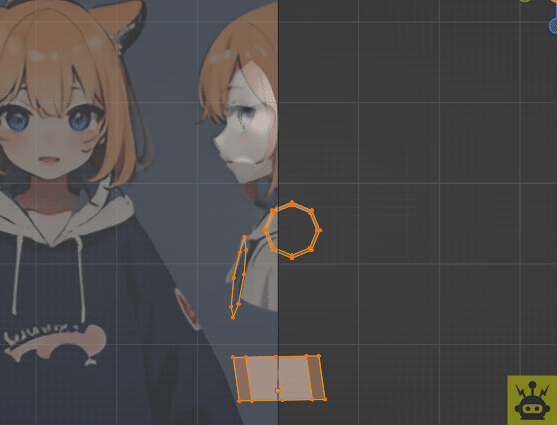
首から肩にかけて面を追加し、ループカットを1本追加し滑らかになるように少し下げます。

横も胸に合うようにループカットで頂点を増やして面を貼っていきます。
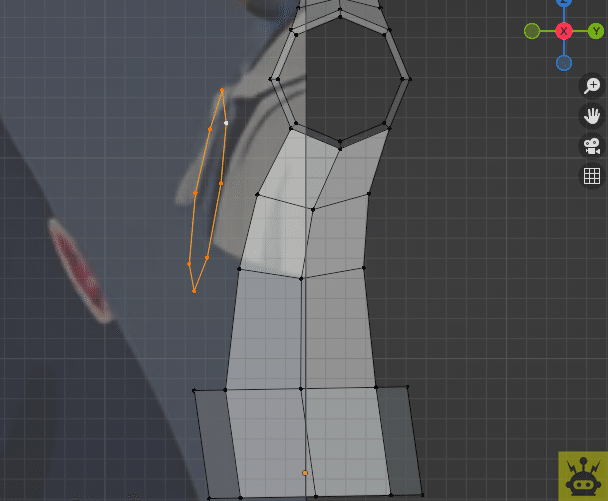
胸のあたりは少し膨らみが出るように横に少し広げます。

背中にループカットを2本追加し、脊髄の部分を作ります。
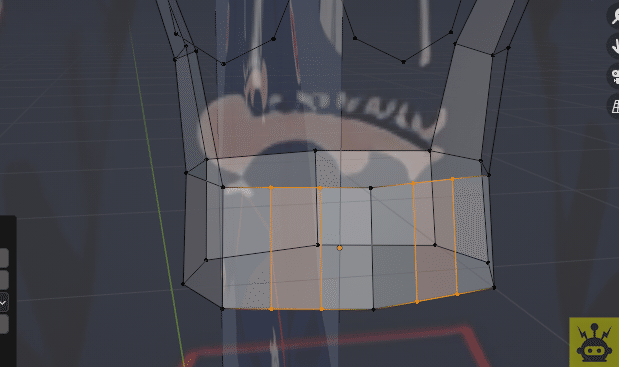
Num7キーで上からの視点に切り替え、脊髄の部分をへこましていきます。
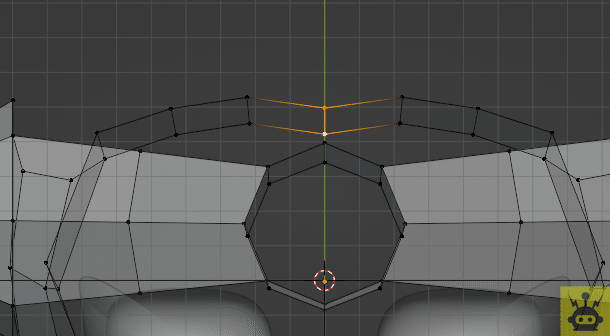
背中の頂点と腰の頂点を選択し、LoopToolのBridgeで面を埋めます。
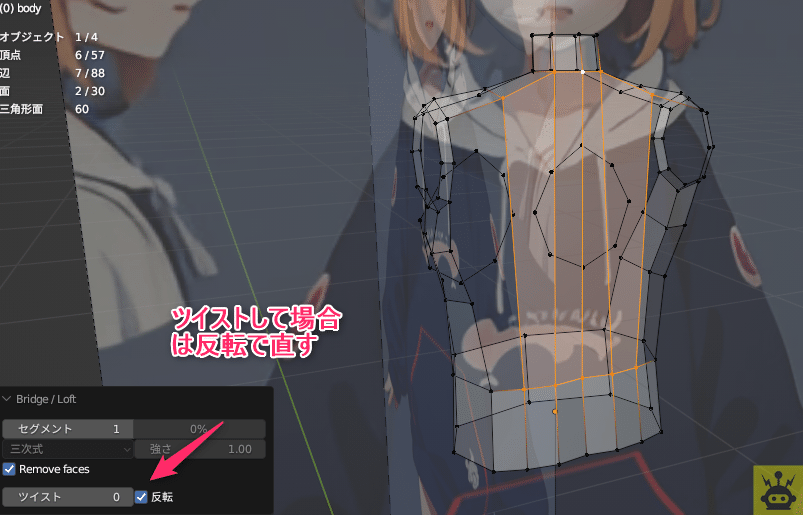
次に、肩甲骨にループカットを2本追加します。
すこし曲がってしまうので、Sキー、Zキー、0キーでで平らにしましょう。
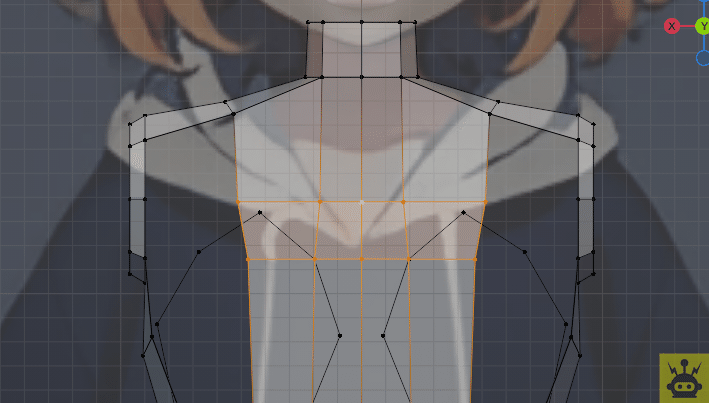
肩甲骨を後ろに出したいので、Gキー、Yキーで少し後ろに下げます。

Gキー、Yキーで更に後ろに下げていきます。
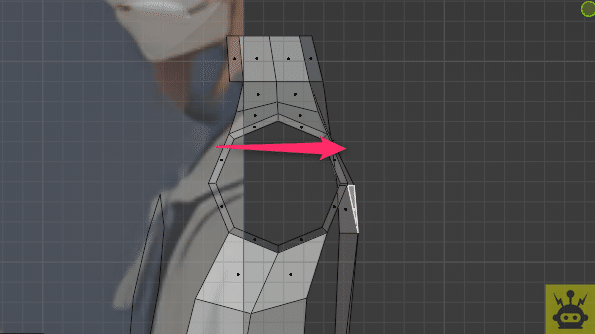
脇と腰の頂点数を合わせるため、腰にループカットを2本追加します。

Fキーで面を埋めていきます。
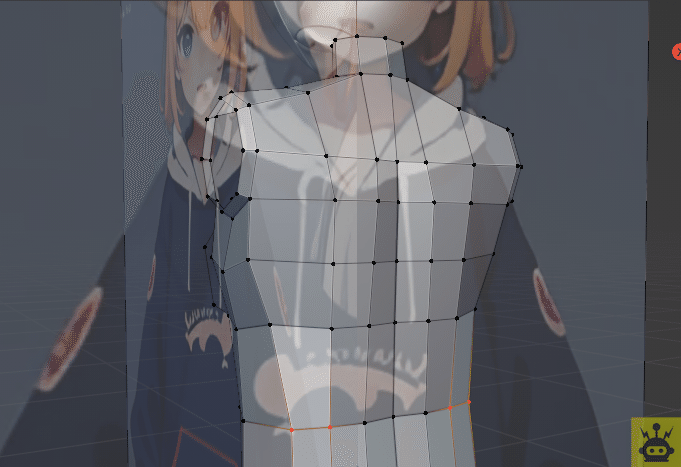
背中に丸みが帯びるように頂点を修正してください。

胸あたりもFキーで面を埋めていきましょう。

胸の中心部分はEキーでマージしましょう。
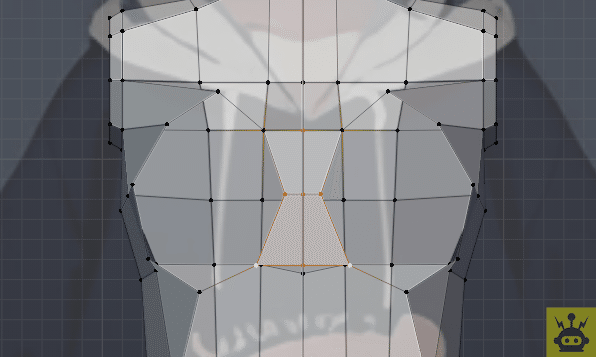
鎖骨も

ループカットを2本追加し、鎖骨の形になるように調整していきます。

鎖骨あたりの頂点が4つで綺麗に面を埋めれるので、面を埋めていきましょう。
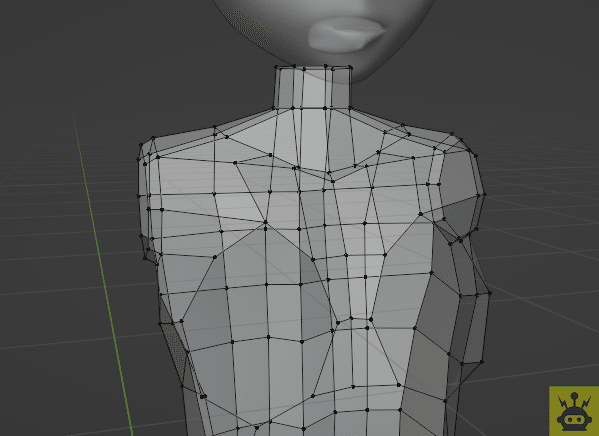
面の向きが正しくなっているか確認しましょう。
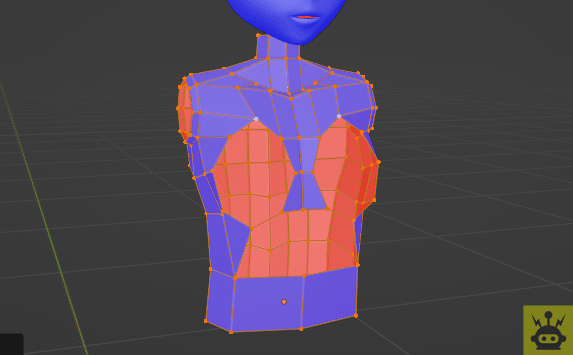
鎖骨のラインになるように調整してみてください。
胸を作っていきます。
Altキーを押しながら左クリックでループ選択し、Eキー、Sキーで真ん中あたりまで縮小させます。

次に、Shiftキー+Fキーでグリッドフィルを選択します。

スパン数を2に設定すると綺麗に埋まります。

胸にループカットを1本追加します。
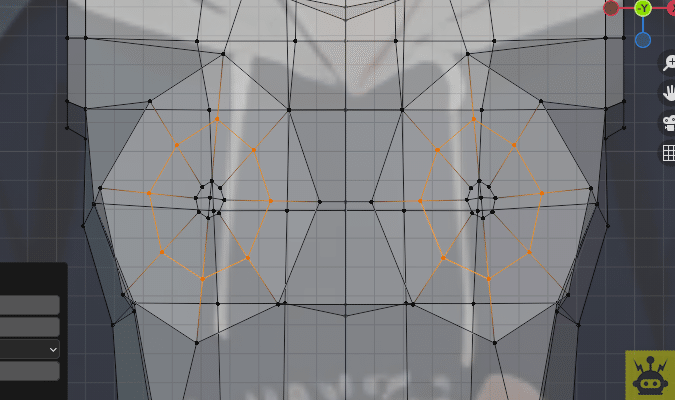
プロフェッショナル編集を有効にし、減衰タイプを球状にします。

Num3キーで横からの視点に変更し、胸の形に調整していきます。
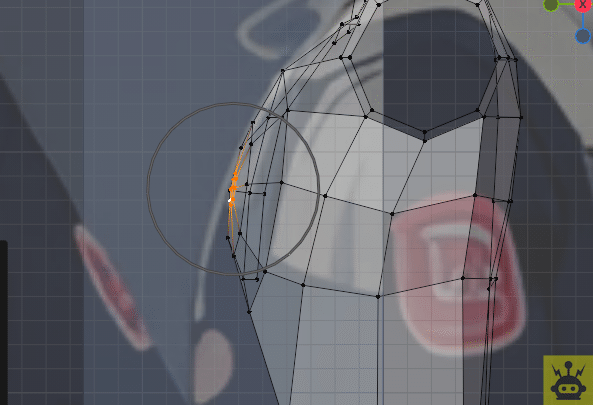
次は下半身を作っていきます。
上半身からEキーで面を下に追加します。
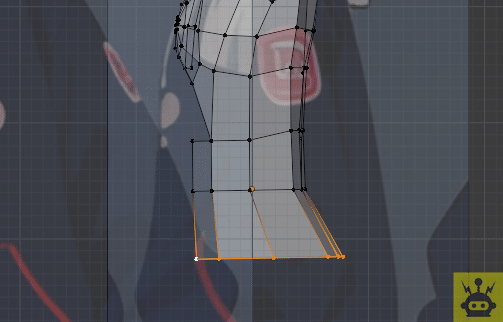
画像のように股間の面を追加します。
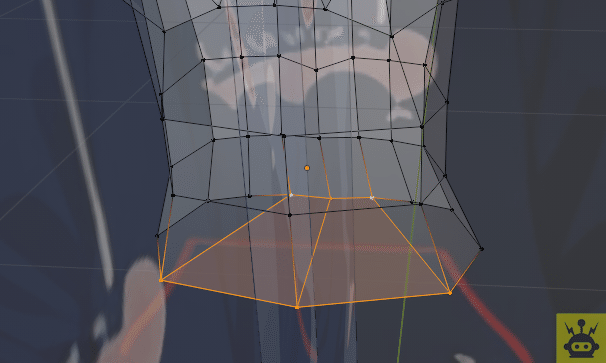
その中にループカットを1本追加し、下に移動させます。
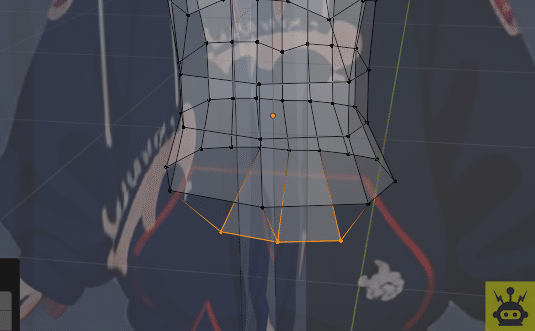
こんな感じで三角形になるように頂点を合わせていきます。

横からの視点で、ループカットを前と後ろに1本ずつ追加し、丸くなるように調整します。

ちょうど尾っぽになるあたりの頂点2点を選択し、真ん中に少し移動させておきます。

お尻に位置する頂点を少しさげておきます。
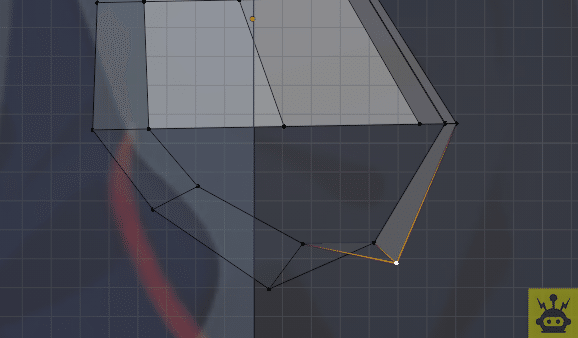
足の付け根は丸いので、少し丸くなるように調整してください。

次に、足の付け根をループ選択し、Eキー、ESC、Gキー、Zキーで下に伸ばします。

伸ばした足はSキー、Zキー、0で平らにします。
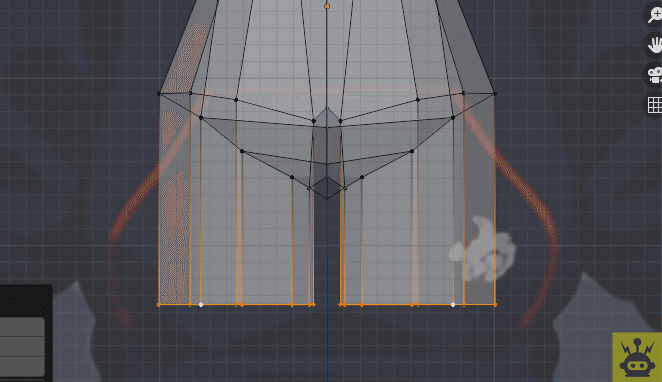
下から見ると足の付け根がいびつな形になっているので、丸くしていきます。
足の付け根をループ選択した状態でそれぞれの原点に変更し、Alt+Shift+Sキーでマウスを動かすと形が変わっていきます。
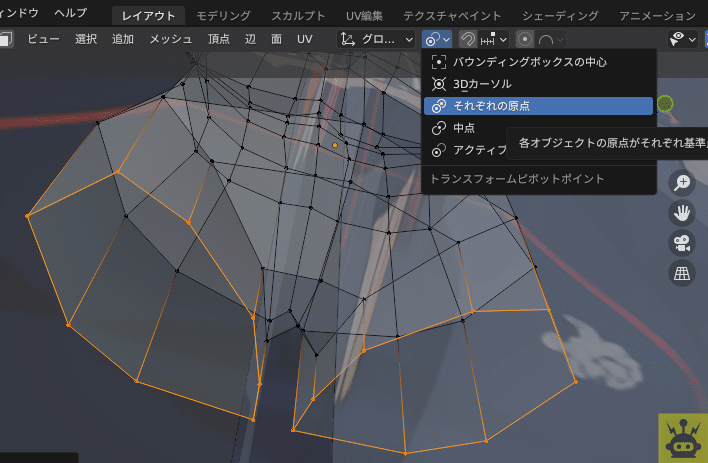
大体丸くなったらOKです。

後は丸くなるようにそれぞれの原点を調整してみてください。
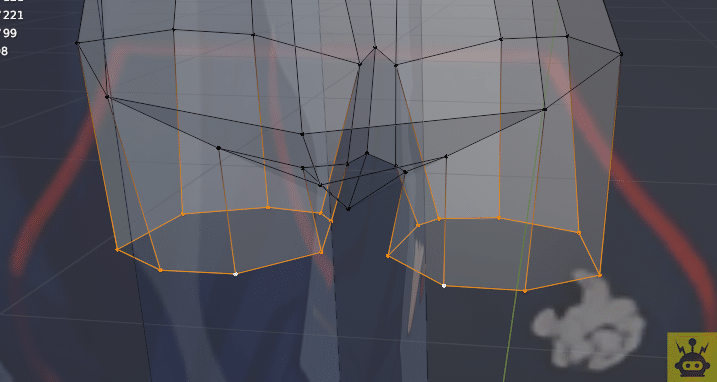
ループカットを1本追加しておきます。

横からの視点に変更し、球状タイプでお尻の丸みを出していきます。
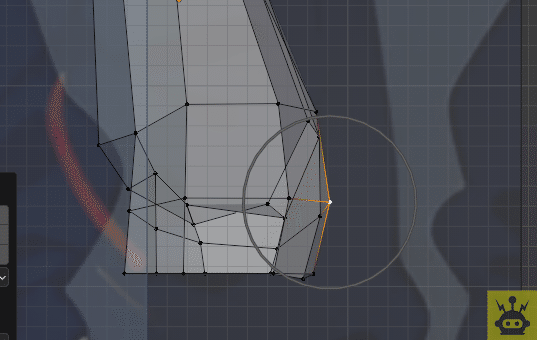
次に、ミラーのクリッピングはオフにした状態でくるぶしと膝あたりに円を追加し位置を合わせていきます。

ねじれてしまっていると思うので、ツイストをー1でずらしてやってください。
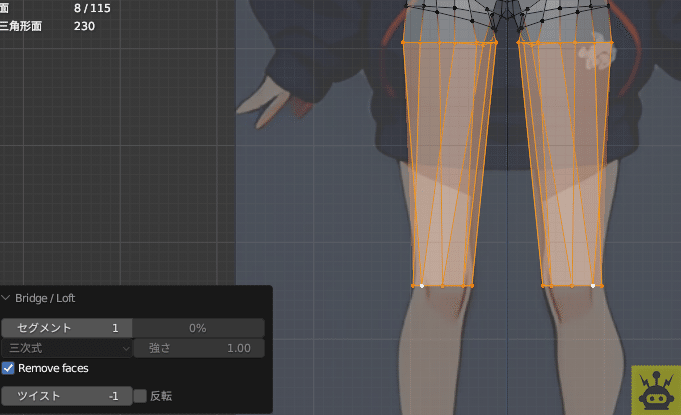
同じように肘からくるぶしにかけてループツールで面を追加していきます。
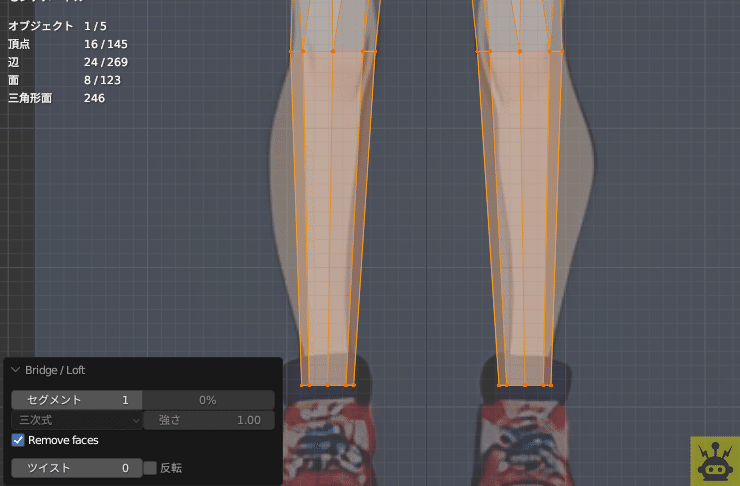
Num3キーで横からの視点に切り替え、Ctrl+Bでひじにベベルをかけます。
ベベルのセグメントは2追加します。

ひざは曲がるので、曲がった時に綺麗になるように分割数を増やしておきます。

メッシュの中にナイフツールがあるので選択します。
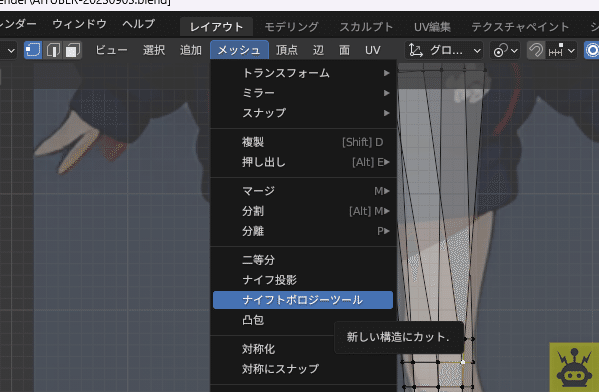
このように四角になるようにナイフツールで頂点を増やします。
6角形の面ができてしまうので、2つの頂点を選択し、jキーで更に分割してやります。
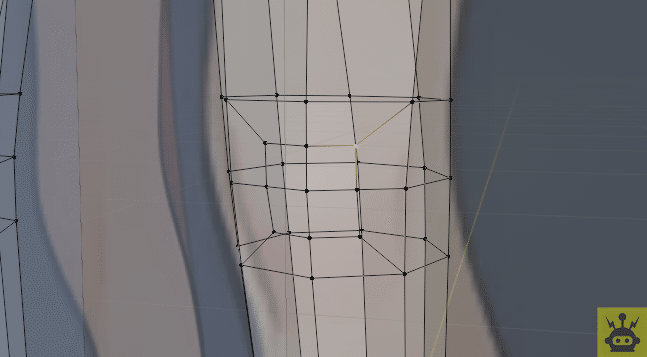
このように丸くなるように頂点を調整してください。
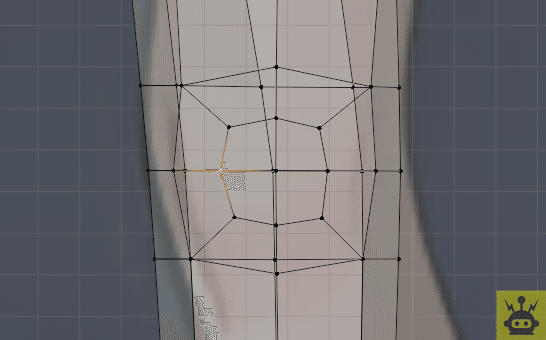
横からの視点で、膝の頂点を少し前に移動させます。

太ももにもループカットを2本追加します。
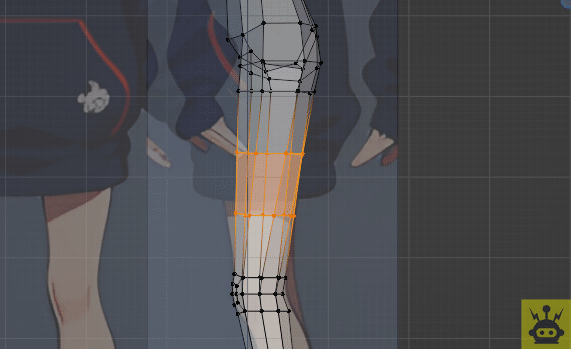
減衰タイプを球状に設定し、お尻のラインがなめらかになるように調整します。
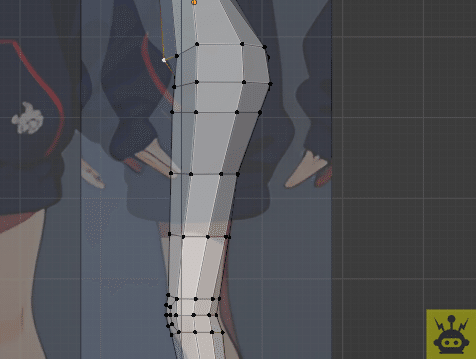
ふともものあたりを少し前に出します。
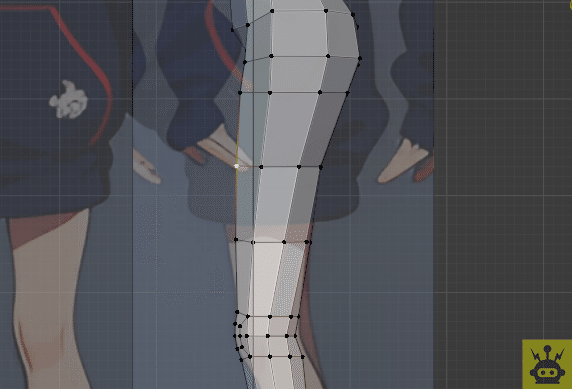
正面からも滑らかになるように調整していきます。
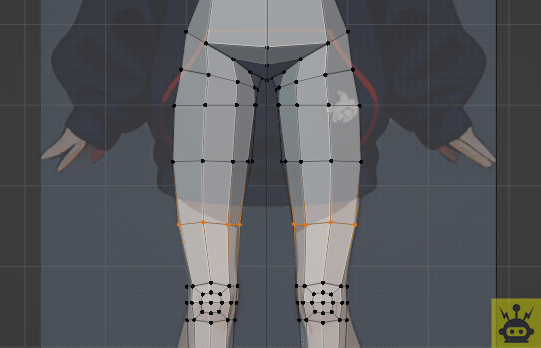
ふくらはぎも作っていきます。
まずはループカットを2本追加します。
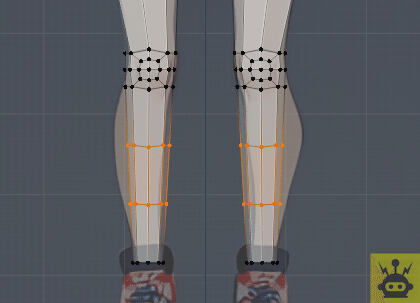
この頂点をShiftを押しながら2回クリック。
アクティブ要素を選択します。

この状態でSキーでふくらはぎの形を作ります。
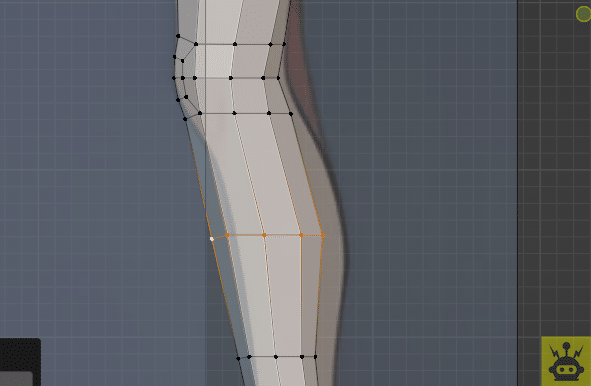
後は足の形に合わせて調整していきます。
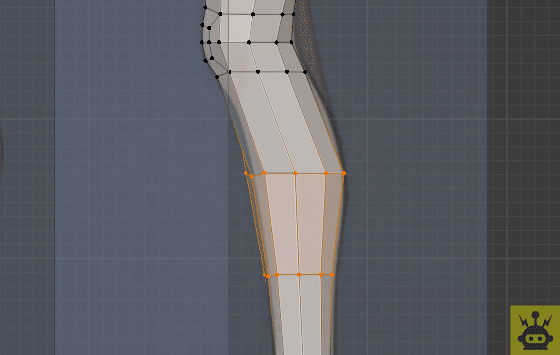
次はお腹の面を貼っていきます。
頂点数が合わないので細分化で一つ頂点を追加します。
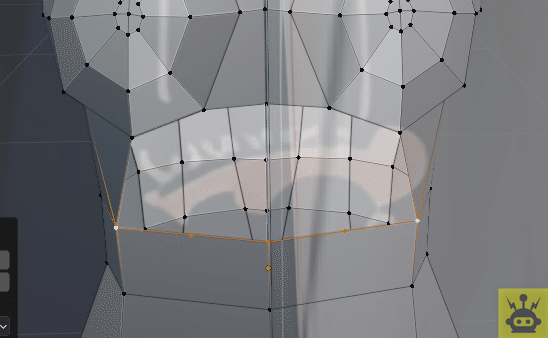
4角形になるように面を貼っていきます。
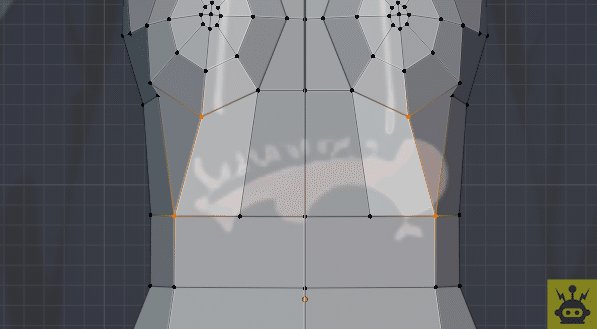
その下はすでに面があるので、細分化してjキーで辺をつなぎます。
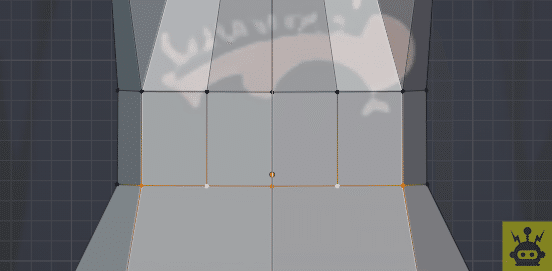
同じ要領で画像のように細分化してjキーで辺を作っていきます。
全て四角形の面になるように調整します。
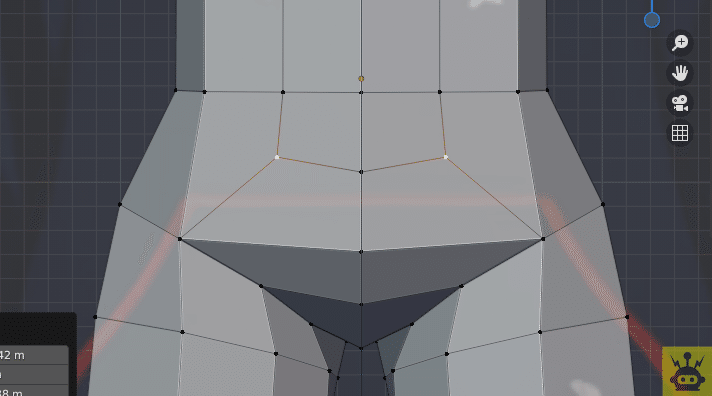
横向視点に変更し、お腹が少し丸くなるように調整していきます。
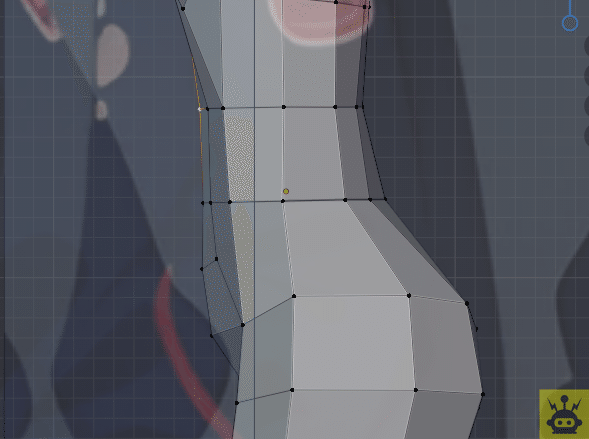
次は腕を作っていきます。
腕をループ選択します。
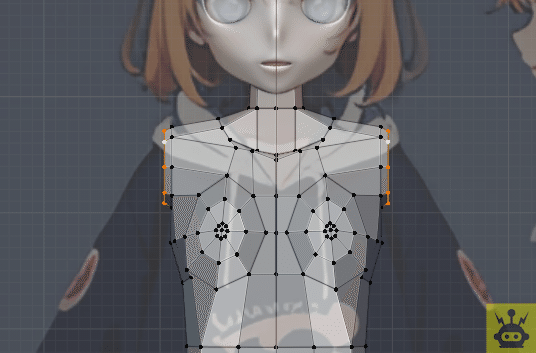
Eキー、ESC、Gキーでで腕を伸ばしていきます。
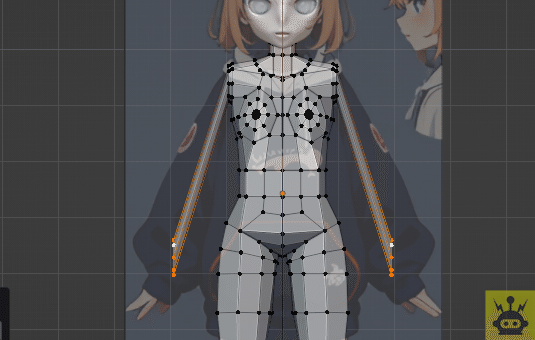
次に、T字ポーズで作っていくので腕を横にしたいと思います。
原点を腕の付け根にするために、腕の付け根をループ選択した状態でShift+Sキーでカーソル→選択物を選択します。

原点を3Dカーソルに変更しRキーで横に回転させていきます。
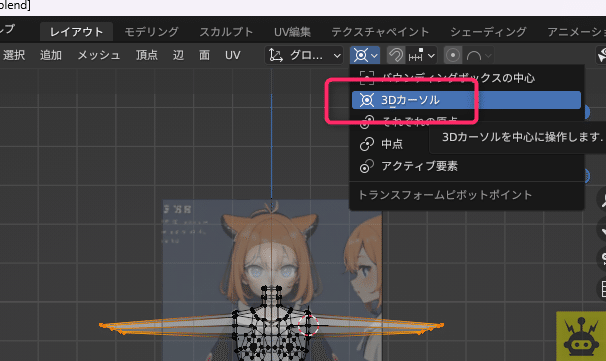
回転が終わったらそれぞれの原点に戻しておきます。

終わったらまたShift+Sでワールド原点に戻しておく。
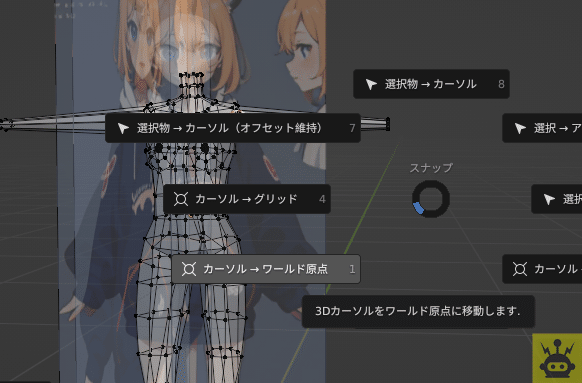
肘あたりにループカットを1本追加し、少し後ろに下げておきます。
手が少し横長になっているので、Sキーで丸くしておきます。
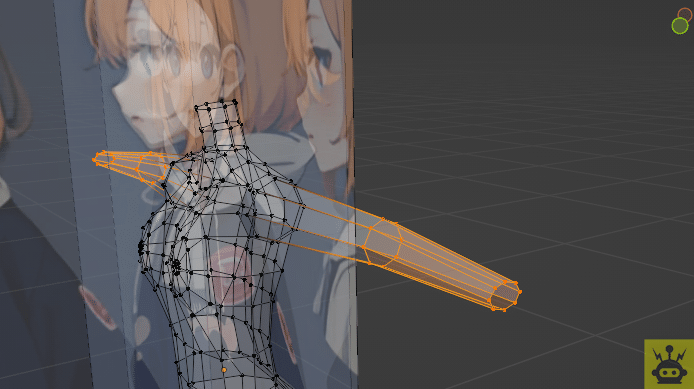
Num1キー、Num9キーで後ろからの視点に切り替えます。
膝の時と同じようにベベルを2本追加し、ループカットで切ってjキーで辺を作っていきます。
丸くなるように頂点を調整していきます。
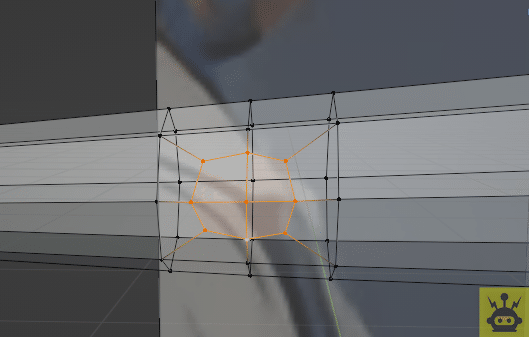
Num7キー上の視点に切り替え、で少し後ろに下げておきます。
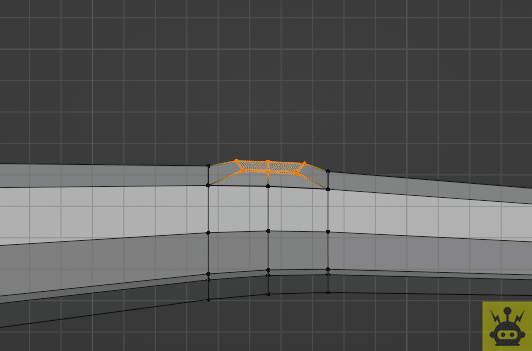
方にもベベルを2本追加します。
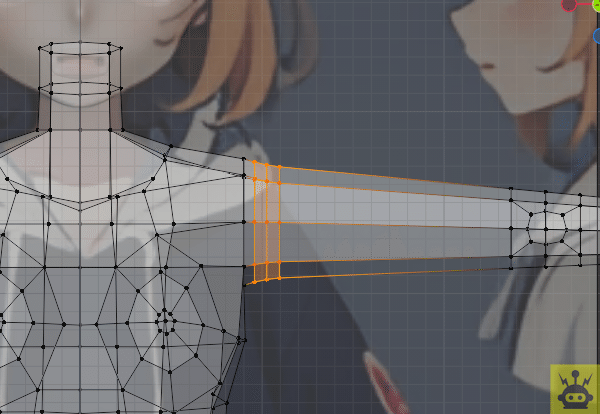
追加した2本のループカットをを少し右に移動させます。
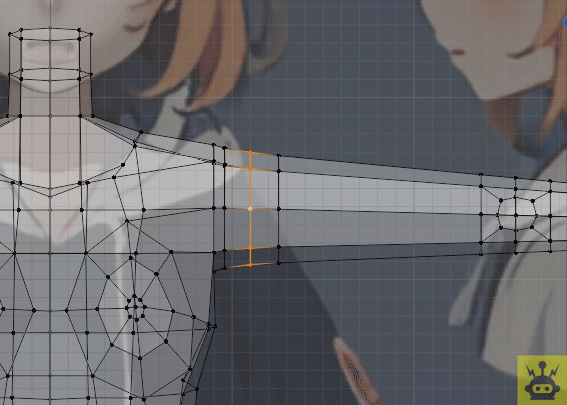
肩が曲がるので、ここも同じように分割していきます。
Num7キーで上からの視点に切り替え、同じようにナイフツールで切り込みを入れjキーで辺を作っていきます。
丸くなるように頂点を調整します。

肩を少し上に上げたいので、球状タイプに変更し肩を少し上に上げます。
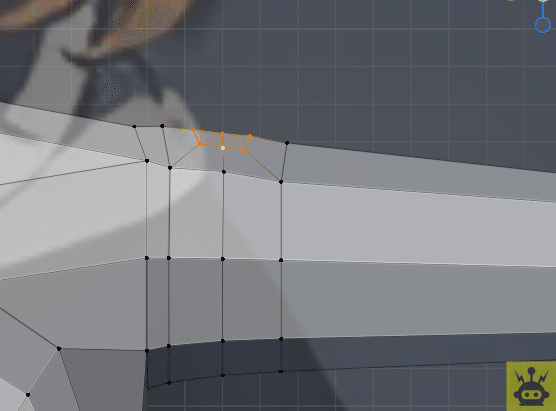
腕が太すぎるので、画像のように頂点を選択しSキー、Shift+XキーでYZ軸で縮小していきます。

腕にループカットを2本入れてSキーで少し縮小しておきます。

腕あたりにもループカットを2本追加します。

これで一旦終了です。
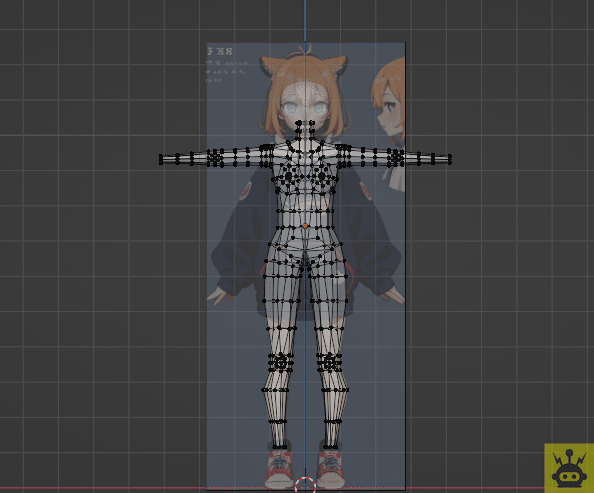
あとは足と手を作って体とつなぎ合わせれば完成です。
